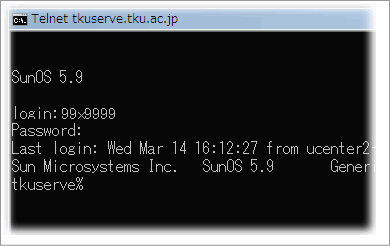東京経済大学情報システム課
-
-
東京経済大学図書館
-
 利用環境
利用環境
-
 利用方法
利用方法
-
 窓口サービス
窓口サービス
-
 情報システム課の紹介
情報システム課の紹介
-
 利用者別
利用者別
-
「Windows Vista」,「Windows 7」の場合、事前にtelnetのインストール(有効化)が必要です。
以下、Windows Vistaでの操作画面ですが、Windows 7もほぼ同様の操作です
1.teinetのインストール(有効化) 2.telnetの利用方法
1.「スタート」→「コントロールパネル」をクリック。
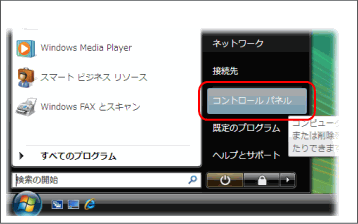
2.「プログラム」をクリック。
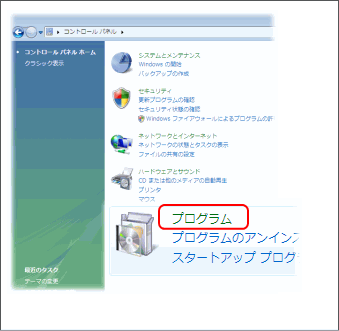
3.「プログラムと機能」をクリック。
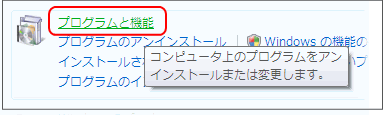
4.「Windowsの機能の有効化または無効化」をクリック。
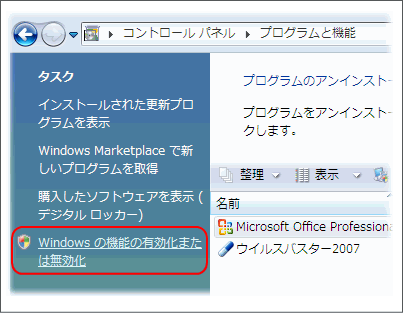
5.「続行」をクリック。
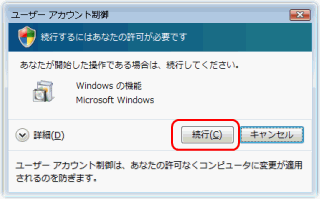
6.機能の有効化をするために「Telnetクライアント」にチェックをつけ「OK」ボタンをクリック。

これでインストール(有効化)されます。
1.「スタート」→「すべてのプログラム」→「アクセサリ」→「コマンドプロンプト」上で右クリックし、
右クリックメニューより「管理者として実行」を左クリック。
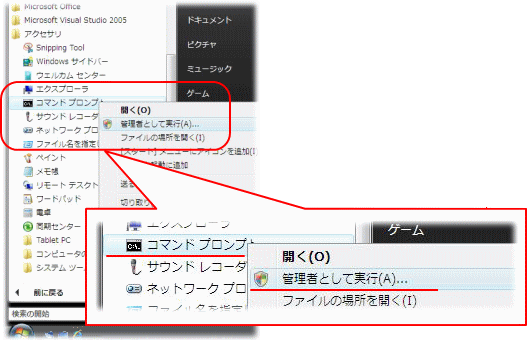
2.確認画面が表示されます。「続行」をクリック。
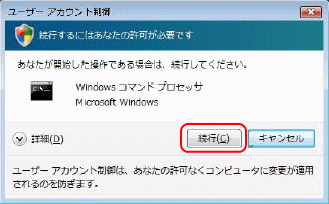
3.「telnet tkuserve.tku.ac.jp」と入力し、「Enter」キーを押下します。
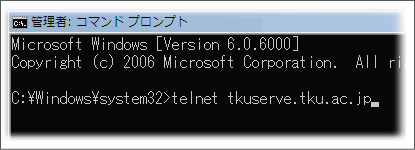
4.「TKU_NETのID」を入力し、「Enter」キーを押します。
「TKU_NETのパスワード」を入力し、「Enter」キーを押します。
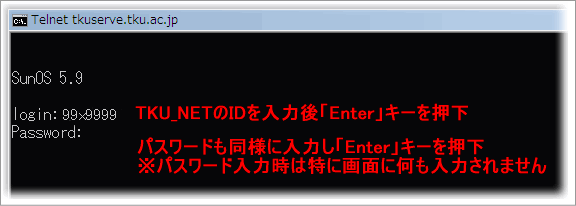
5.「tkuserve%」と表示されたら、ログイン成功です。
※終了(切断)時は、「exit」と入力して下さい。